Zoomデスクトップアプリは最新にアップデートすべき理由と更新方法(Windows版)
Zoomに新機能が実装されたり、セキュリティー面を考慮して、Zoomデスクトップアプリはできるだけ最新バージョンにアップデートすべきです。
そこでZoomデスクトップアプリを最新版にすべき理由と、Windows端末でのZoomデスクトップアプリのアップデート方法を解説します。
Zoomデスクトップアプリはビデオ会議に不可欠
Zoomを使ったビデオ会議を行うために、Zoomデスクトップアプリをインストールしておくことが推奨されます。
Windowsパソコンなどの端末では、Zoomデスクトップアプリで会議を開くのがデフォルト設定だからです。
メールやチャットでZoom会議の招待リンクを受け取り、クリックすると、まずはブラウザで開くものの、Zoomデスクトップアプリで開くようメッセージが出ます。
ZoomはChromeなどのブラウザでも開くことは下記の通り可能ですが、動作の安定性の点からもデスクトップアプリがおすすめです。
Zoomデスクトップアプリは定期的にバージョンアップ
なお、Zoomデスクトップアプリは一度インストールして終わりではありません。
Zoomデスクトップアプリは日夜改良が進められており、定期的にバージョンアップを行う必要があります。
Zoomデスクトップアプリで会議に参加した後、終了すると、更新できる旨のメッセージが出ることがあります。
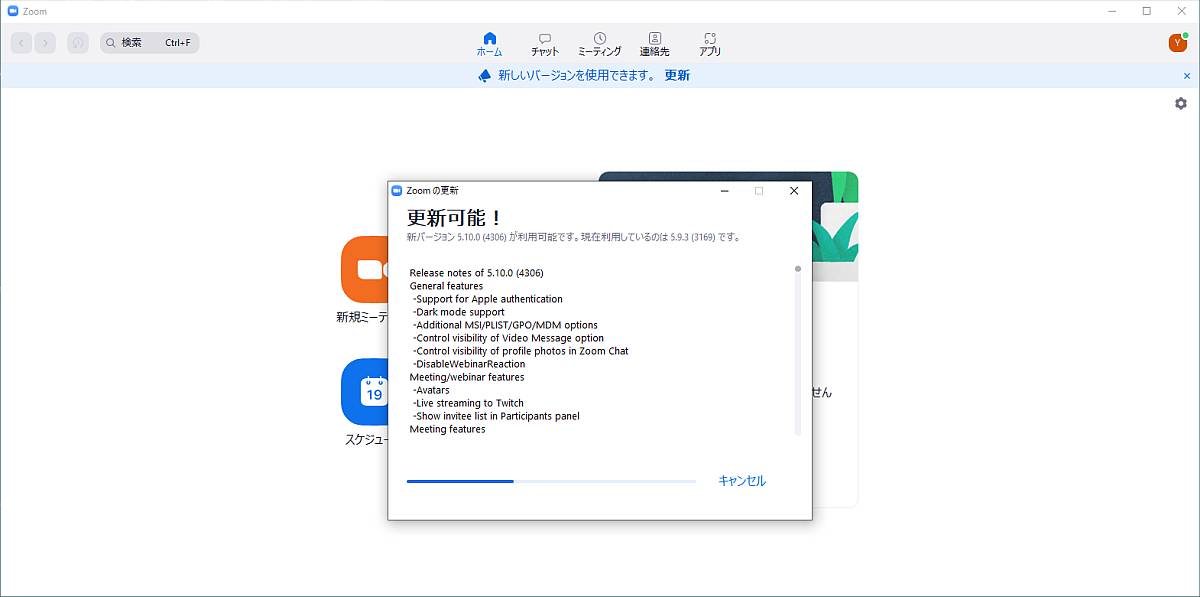
そうした場合、インストールしたZoomデスクトップアプリよりも新しいバージョンがリリースされていることを意味します。
Zoomデスクトップアプリを最新版に更新すべき理由
Zoomデスクトップアプリに新しいバージョンが登場したら、できるだけ最新バージョンに更新すべきです。
Zoomデスクトップアプリを最新版にアップデートすべき理由としては以下の2つが挙げられます。
- Zoomの新機能を使えるようにするため
- Zoomのセキュリティーを担保するため
①Zoomの新機能を使えるようにするため
Zoomは日々進歩が進んでいるビデオ会議アプリです。
そのため、どんどん新しい機能がリリースされており、1年経つとそれまでなかった機能がかなり増えています。
ただ、そうしたZoomの新しい機能は、そのままのZoomデスクトップアプリでは利用することができません。
Zoomにリリースされた新機能を利用するためには、その機能が実装された最新バージョンにアップデートが必要です。
2022年3月下旬にZoomにアバター機能で実装され、動物のキャラクターでビデオ会議に参加できるようになりました。
ただ、この機能を利用するためにもZoomデスクトップアプリのバージョンアップが必要です。
Zoomでアバター機能が利用できない人は、Zoomのデスクトップアプリが古い状態だったのが原因でした。
そのため、できるだけZoomのあらゆる機能を利用できるようにするため、Zoomデスクトップアプリは常にアップデートすべきです。
②Zoomのセキュリティーを担保するため
Zoomデスクトップアプリを最新版に保つべき理由の2つ目はセキュリティーの担保です。
かつてZoomビデオ会議には、Zoom爆弾と呼ばれる、関係ないユーザーがZoom会議に乱入できてしまう不具合がありました。
Zoomを使ったオンライン会議では社外秘や機密情報も話すため、そうした関係ないユーザーが参加することは情報漏えいに繋がります。
どうしてもZoomのアプリは新機能がリリースされる中で、上記のような不具合や脆弱性が発生します。
そうした場合に古い脆弱性を抱えているバージョンのZoomデスクトップアプリを使用していると、セキュリティーが弱くなります。
そこでZoomのセキュリティーを担保するために、Zoomデスクトップアプリのアップデートが求められます。
Zoomデスクトップアプリの最新版アップデート手順
Zoomデスクトップアプリを最新版にアップデートする方法を解説します。
今回紹介するのはWindows端末でのZoomデスクトップアプリのバージョンアップ手順です。
1.Zoomデスクトップアプリの右上にあるアカウントアイコンをクリックし、「アップデートを確認」を選択します。
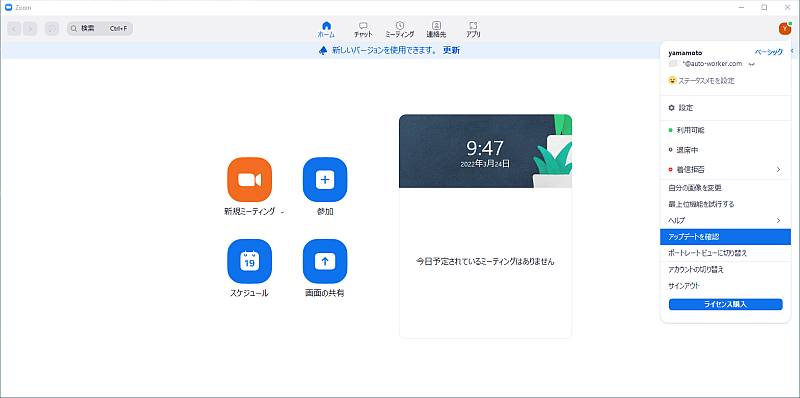
2.Zoomデスクトップアプリが「更新可能!」と表示されるので、「インストール」ボタンをクリックします。
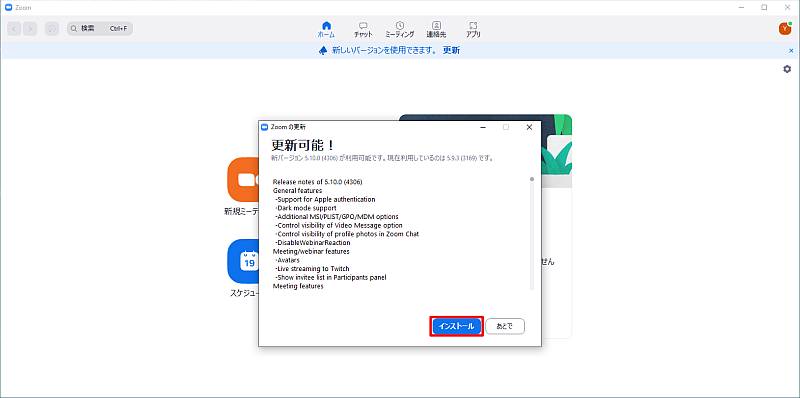
3.「Zoom Updater」画面が表示されるので、アップデート版がインストールされるのを待ちます。
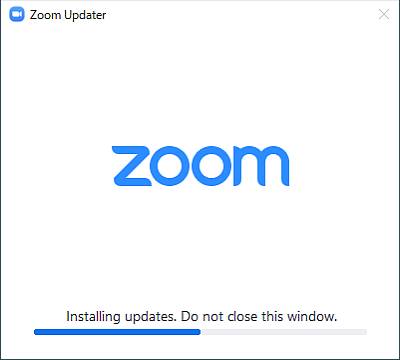
4.「クライアントが正常にアップデートされました」が表示されれば、完了です。

これでZoomデスクトップアプリを最新バージョンに更新することができます。
また、更新可能なバージョンが存在していると、「新しいバージョンを使用できます。」というメッセージも表示されます。
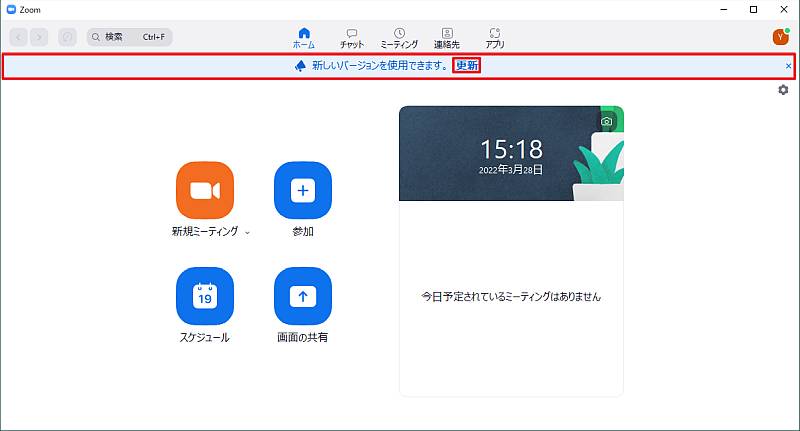
このメッセージに表示される「更新」をクリックしてもZoomデスクトップアプリをバージョンアップできます。
まとめ・終わりに
今回、Zoomデスクトップアプリをできるだけ最新バージョンに更新すべき理由とアップデート方法を紹介しました。
Zoomのデスクトップアプリは新しい機能を利用するのに加え、セキュリティー的な面からも最新バージョンにするのがおすすめです。
アプリからカンタンに最新版にアップデートできるので、こまめに更新するようにしましょう。
新機能がリリースされたのに、使えない場合はバージョンが古い可能性があるので、まずZoomデスクトップアプリをアップデートしましょう。
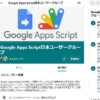
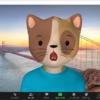
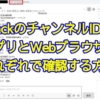
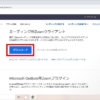
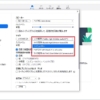
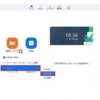
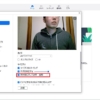
















ディスカッション
コメント一覧
まだ、コメントがありません